Puoi utilizzare Vertex AI Studio per progettare, testare e gestire i prompt per i modelli linguistici di grandi dimensioni (LLM) di Gemini di Google e per i modelli di terze parti. Vertex AI Studio supporta determinati modelli di terze parti offerti su Vertex AI come modelli come servizio (MaaS), ad esempio i modelli Claude di Anthropic e i modelli Llama di Meta.
In questa guida rapida:
- Invia questi prompt all'API Gemini utilizzando i sample della galleria di prompt di AI generativa, tra cui:
- Un prompt di testo per il riassunto
- Un prompt per la generazione di codice
- Visualizza il codice utilizzato per generare le risposte
Prima di iniziare a inserire prompt in Vertex AI Studio
Questo Quickstart richiede di completare i seguenti passaggi per configurare un progettoGoogle Cloud e attivare l'API Vertex AI.
- Sign in to your Google Cloud account. If you're new to Google Cloud, create an account to evaluate how our products perform in real-world scenarios. New customers also get $300 in free credits to run, test, and deploy workloads.
-
In the Google Cloud console, on the project selector page, select or create a Google Cloud project.
-
Make sure that billing is enabled for your Google Cloud project.
-
Enable the Vertex AI API.
-
In the Google Cloud console, on the project selector page, select or create a Google Cloud project.
-
Make sure that billing is enabled for your Google Cloud project.
-
Enable the Vertex AI API.
Prompt di esempio in Vertex AI Studio
Un prompt è una richiesta in linguaggio naturale presentata a un modello linguistico che genera una risposta. I prompt possono contenere domande, istruzioni, informazioni contestuali, esempi few-shot e input parziali da completare dal modello. Dopo aver ricevuto un prompt, il modello può generare testo, embedding, codice, immagini, video, musica e altro ancora, a seconda del tipo di modello utilizzato.
I prompt di esempio nella galleria di prompt di Vertex AI Studio sono predefiniti per dimostrare le funzionalità del modello. Ogni prompt è preconfigurato con valori di modello e parametro specificati, quindi puoi aprire il prompt di esempio e fare clic su Invia per generare una risposta.
Testare il modello Gemini Flash utilizzando un prompt di testo di sintesi
Invia un prompt di testo per il riassunto all'API Vertex AI Gemini. Un'attività di Riepilogo estrae le informazioni più importanti dal testo. Puoi fornire informazioni nel prompt per aiutare il modello a creare un riepilogo o chiedere al modello di creare un riepilogo autonomamente.
Vai alla pagina Galleria di prompt dalla sezione Vertex AI nella console Google Cloud .
Vai alla galleria dei promptNel menu a discesa Attività, seleziona Riassumi.
Apri la scheda Riepilogo audio.
Questo prompt di esempio include un file audio e richiede un riepilogo dei contenuti del file in un elenco puntato.
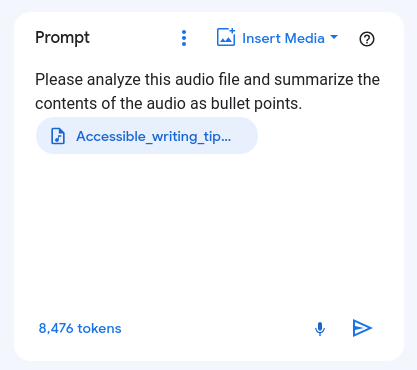
Tieni presente che nel riquadro delle impostazioni il valore predefinito del modello è impostato su Gemini-1.5-flash-002. Puoi scegliere un altro modello Gemini dall'elenco.
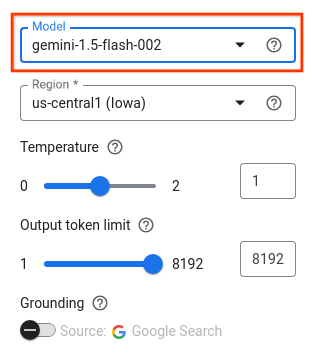
Nella parte inferiore della casella Prompt, fai clic su Invia per generare il riepilogo.
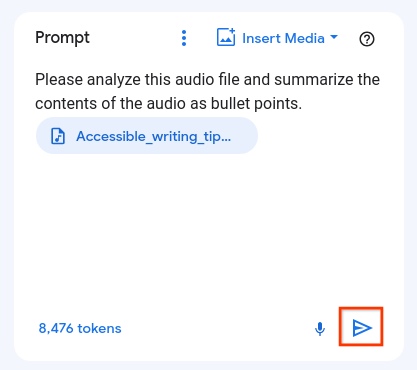
L'output viene visualizzato nella casella Risposta.
Per visualizzare il codice dell'API Vertex AI utilizzato per generare il riepilogo della trascrizione, fai clic su Ottieni codice.
Nel riquadro Ottieni codice, puoi scegliere il linguaggio che preferisci per ottenere il codice campione per il prompt oppure aprire il codice Python in un notebook Colab Enterprise.
Testa il modello Gemini Flash utilizzando un prompt di generazione di codice
Invia un prompt di generazione di codice all'API Gemini di Vertex AI. Un'attività di generazione di codice genera codice utilizzando una descrizione in linguaggio naturale.
Vai alla pagina Galleria di prompt dalla sezione Vertex AI nella console Google Cloud .
Vai alla galleria dei promptNel menu a discesa Attività, seleziona Codice.
Apri la scheda Genera codice dai commenti.
Questo prompt di esempio include un'istruzione di sistema che indica al modello come rispondere e alcuni metodi Java incompleti.
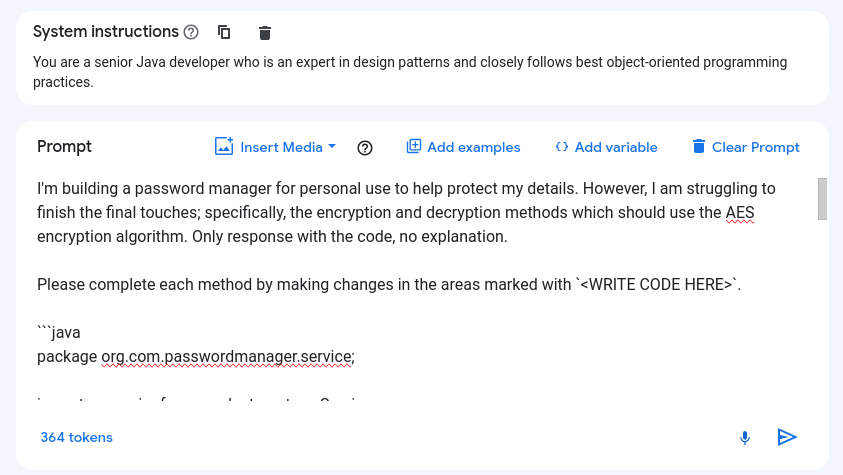
Tieni presente che nel riquadro delle impostazioni il valore predefinito del modello è impostato su Gemini-1.5-flash-002. Puoi scegliere un altro modello Gemini dall'elenco.
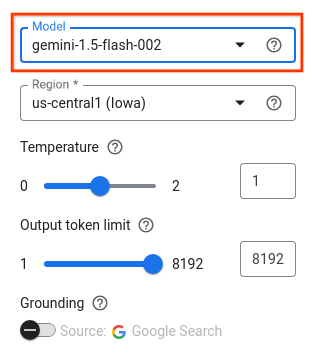
Nella parte inferiore della finestra di dialogo Prompt, fai clic su Invia per completare ogni metodo generando il codice nelle aree contrassegnate da
<WRITE CODE HERE>.L'output viene visualizzato nella casella Risposta.
Per visualizzare il codice dell'API Vertex AI utilizzato per generare il riepilogo della trascrizione, fai clic su Ottieni codice.
Nel riquadro Ottieni codice, puoi scegliere il linguaggio che preferisci per ottenere il codice campione per il prompt oppure aprire il codice Python in un notebook Colab Enterprise.
Scoprire cosa c'è dopo con i prompt
- Consulta un'introduzione alla progettazione dei prompt.
- Scopri di più sulla progettazione di prompt di testo e di prompt di chat di testo.
- Scopri di più su come generare risposte in streaming da un modello.

